
Inhaltsverzeichnis:
- Autor John Day [email protected].
- Public 2024-01-30 07:16.
- Zuletzt bearbeitet 2025-01-23 12:52.

In diesem anweisbaren geht es darum, wie man ein einfaches und billiges Alarmgerät selbst herstellt. Alles, was Sie brauchen, sind Grundkenntnisse in Elektronik und Arduino-Programmierung.
Bei Fragen oder Problemen können Sie mich unter meiner Mail kontaktieren: [email protected]
Also lass uns beginnen
Von DFRobot bereitgestellte Komponenten
Schritt 1: Materialien
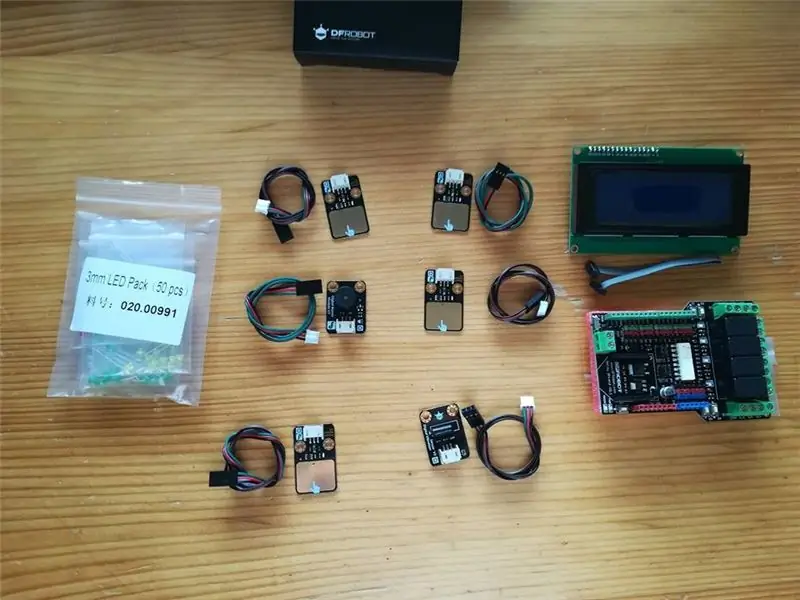

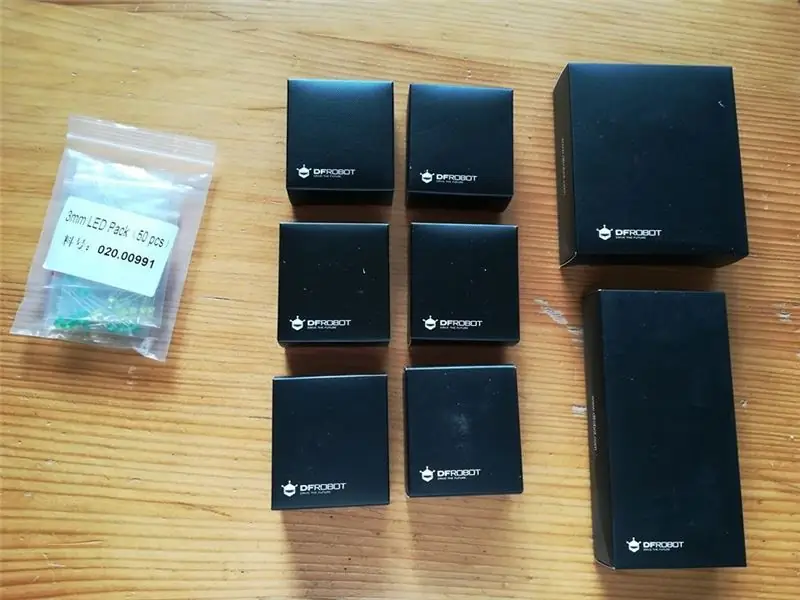
Alle benötigten Materialien für dieses Projekt können im Online-Shop gekauft werden: DFRobot
Für dieses Projekt benötigen wir:
-Arduino Uno (Sie können auch MEGA 2560 nehmen)
-Digitaler kapazitiver Berührungssensor V2 4x
-Digitaler Vibrationssensor V2 1x
-Digitales Summermodul 1x
-LCD-Display 20x4
-Einige LEDs
-4-Kanal-Relais-Schild für Arduino
-Überbrückungsdrähte (viele davon)
-Breadboard
-9V Batterie
-Batteriegehäuse
Wenn Sie Lichter oder ähnliches steuern möchten, können Sie Relay Shield für Arduino verwenden.
Ich habe auch ein Gehäuse für diesen Alarm gemacht, dafür benötigen Sie SolidWorks oder ein ähnliches Programm. Natürlich benötigen Sie auch einen 3D-Drucker. Wenn Sie keinen 3D-Drucker haben, können Sie auch ein oberflächenmontiertes, kunststoffversiegeltes elektrisches Anschlusskastengehäuse oder etwas Ähnliches verwenden.
Schritt 2: Module




Für dieses Projekt habe ich drei verschiedene Module verwendet. Aufgrund des sehr guten Verbindungsdesigns ist es sehr einfach, diese Module mit Arduino zu verbinden. Sie erhalten Anschlusskabel im Paket mit Modul (es ist auf dem Bild zu sehen).
Digitales Schwingungssensormodul
Dieses Sensormodul ist sehr einfach zu bedienen und es macht Spaß damit zu spielen. Seine Sensibilität ist sehr hoch, sodass Sie es nicht sehr stark schütteln müssen. Ein kleiner Schwung reicht aus.
Spezifikation:
- IO-Typ: Digital
- Schalterlebensdauer: bis zu 10 Millionen Sekunden
- Leerlaufwiderstand: 10Mohm
- Versorgungsspannung: 3.3V bis 5V
- Schnittstelle: Digital
- Größe: 22 x 30 mm (0,87 x 1,18 Zoll)
Digitales kapazitives Berührungssensormodul
Wenn Sie die gewöhnlichen Taster nicht mögen, können Sie diese kapazitiven Touch-Sensor-Module verwenden. Sie haben eine sehr schnelle Reaktionszeit, große Berührungsfläche auf beiden Seiten.
Spezifikation:
- Versorgungsspannung: 3.3V bis 5V
- Schnittstelle: Digital
- Größe: 22 x 30 mm (0,87 x 1,18 Zoll)
Digitales Summermodul
Sehr einfaches und in den meisten Fällen sehr nerviges Summermodul.
Spezifikation:
- Typ: Digital
- Stromversorgung: 5VDC
Wenn Sie mehr über diese Module erfahren möchten, besuchen Sie: DFRobot Product Wiki
Schritt 3: Alarmgehäuse
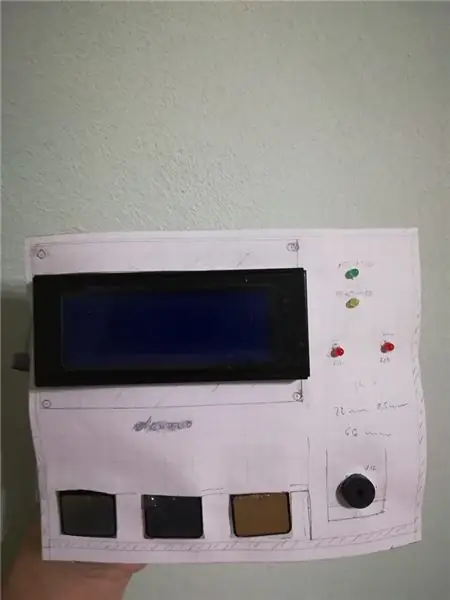
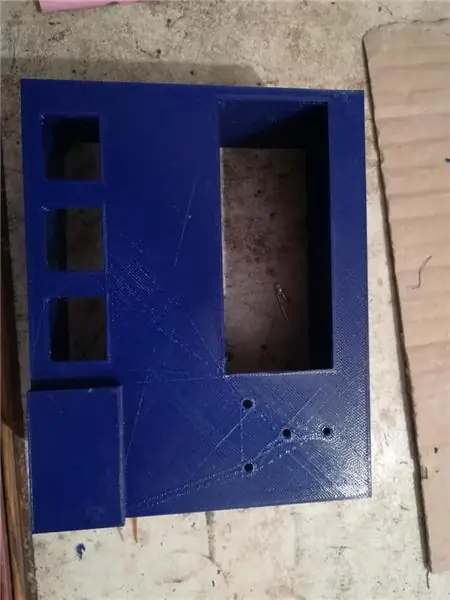

Ich habe ein 3D-gedrucktes Gehäuse für diesen Alarm gemacht.
Zuerst habe ich jedes Bauteil vermessen, dann habe ich den Prototyp der Frontebene auf Millimeterpapier gemacht, um zu überprüfen, ob der Abstand richtig ist. Sie können diesen Prototyp auf dem Bild sehen.
Als ich den Prototyp fertig hatte, begann ich, ihn im Programm für 3D-Zeichnen zu zeichnen. Wenn Sie nicht wissen, wie man in diesen Programmen zeichnet, können Sie auch auf meine Mail für die STL-Datei dieses Gehäuses schreiben, damit Sie sie ausdrucken können.
Es dauerte ungefähr vier Stunden, um dieses Gehäuse zu drucken. Dieser Drucker befindet sich im mittleren Bereich, daher müssen Sie ein wenig Korrekturen an Ihrem Produkt vornehmen (Sie müssen das Gehäuse feilen oder vielleicht einige Löcher mit einem Bohrer erweitern …)
Größe:
150x60x120mm
Das Gehäuse besteht aus PLA-Kunststoff. Es hat 3mm breite Wände, was für so ein Gehäuse mehr als ausreichend ist. Die größte Öffnung ist für das LCD-Display, kleinere Löcher neben dem LCD-Display sind für LEDs. Auf der Unterseite befinden sich Öffnungen für Touchmodule und Summermodul. Auf der rechten Seite befindet sich noch eine weitere Öffnung für das Touchmodul. Sie können dieses Gehäuse an der Wand oder Tür montieren.
Schritt 4: Verkabelung
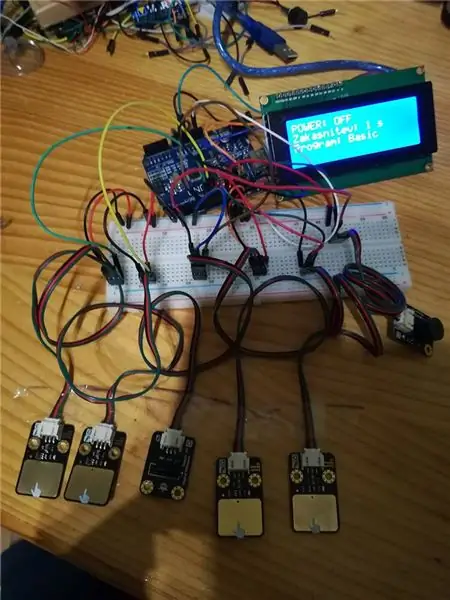
Es gibt viele verschiedene Komponenten in diesem Projekt, daher müssen Sie darauf achten, sie richtig anzuschließen.
Ich zeige Ihnen, wie jede Komponente in diesem Projekt verdrahtet ist.
Berührungssensormodule:
Ich habe vier dieser Module verwendet. Einer zum Verringern und einer zum Erhöhen der Weckzeit, der dritte dient der Programmauswahl (dazu erzähle ich im nächsten Schritt mehr) und der vierte dient der Aktivierung.
Dieses Modul hat drei Pins. (5V+, GND, OUTPUT).
Sie verbinden das rote Kabel mit 5V+ und das schwarze Kabel mit GND. Der grüne Draht geht zum digitalen Pin auf Arduino. (Sie können auch andere Farben verwenden, aber es ist für Sie einfacher und handlicher, wenn Sie diese Farben verwenden.)
Für dieses Projekt:
- Das Dekrementmodul ist mit dem digitalen Pin 8 verbunden.
- Modul für Inkrement ist an Digital Pin 9 angeschlossen.
- Das Modul zur Programmauswahl ist an den digitalen Pin 10 angeschlossen.
- Das Modul zur Alarmaktivierung wird an den digitalen Pin 11 angeschlossen.
Digitaler Schwingungssensor:
Dieses Modul hat drei Pins. (5V+, GND, OUTPUT).
Modul ist mit digitalem Pin 3. verbunden
Summermodul:
Dieses Modul hat drei Pins. (5V+, GND, OUTPUT).
Das Modul ist mit dem digitalen Pin 13 verbunden
LCD Bildschirm:
Das Display hat vier Pins. (Vcc, GND, SCL, SDA):
Verbinden Sie Vcc mit 5V+, GND mit GND auf Arduino, SCL- und SDA-Pin auf dem Display mit SLC und SDA-Pin auf Arduino
LED:
Ich habe einige LEDs zur Anzeige verwendet. Das kürzere Bein oder die Kathode der LED geht an GND, das längere Bein oder die Anode geht an den digitalen Pin. Wenn Sie mir nicht glauben, können Sie das auch mit einem Multimeter überprüfen. (Diode leitet von Anode zu Kathode, wenn in gutem Zustand)
- Grüne LED ist mit digitalem Pin 4 verbunden. (An, wenn Alarm aktiviert ist)
- Gelbe LED ist mit digitalem Pin 5 verbunden (Ein wenn Alarm deaktiviert ist)
- Rote LED ist mit digitalem Pin 12 verbunden (Blinken, wenn Sie das richtige Programm wählen und den Vibrationssensor schütteln)
- An Digital Pin 2 sind weiße LEDs angeschlossen. (Ein, wenn der Alarm deaktiviert ist, damit Sie die Touch-Module sehen können).
Module und LEDs werden von Arduino geliefert. Sie verbinden also einfach alle Vcc-Pins mit 5V auf Arduino und alle GND-Pins mit GND auf Arduino. Arduino hat nicht genug 5V- und GND-Pins, so dass Sie ein Steckbrett verwenden müssen.
Sie können Arduino mit 9V Batterie oder mit entsprechendem Adapter versorgen. Wenn Sie ihn mit einer 9-V-Batterie betreiben, erhalten Sie viel mehr Mobilität, müssen ihn jedoch nach einiger Zeit ersetzen.
Wenn Sie AC-Geräte steuern möchten, müssen Sie ein Relaismodul anschließen.
Schritt 5: Code


Code ist etwas länger und wenn Sie mit der Programmierung nicht vertraut sind, können Sie sich sehr leicht verlaufen.
Ich habe Unterprogramme verwendet, weil dies das Programm überschaubarer macht.
Die Idee des Programms ist also:
- Sie können die Alarmdauer wählen (1-15 Sekunden mit 5 Intervallen)
- Sie können das Programm wählen (mit Programm meine ich verschiedene Möglichkeiten, wie der Alarm ausgelöst wird. Sie können wählen, dass nur der Summer eingeschaltet ist, dass der Summer in Kombination mit der LED eingeschaltet ist oder dass nur die LED eingeschaltet ist.)
- Sie können den Alarm aktivieren und deaktivieren (dies wird mit LEDs angezeigt. Mit grün und gelb)
- Und alles wird auf dem LCD-Display angezeigt. Sie haben zahlreiche Möglichkeiten, was Sie auf Ihrem LCD-Display anzeigen möchten.
- Wenn Sie also schütteln, ertönt der Vibrationssensoralarm, aber es hängt davon ab, welches Programm Sie wählen.
Also immer weiter, wenn Sie wissen, wie man if-Anweisungen verwendet und wenn Sie Steuerelemente für LCD-Anzeigen kennen (lcd.clear, lcd.setCursor(x, y)…) sollte dieses Programm nicht schwer zu verstehen sein.
Empfohlen:
Heimwerken -- Einen Spinnenroboter herstellen, der mit einem Smartphone mit Arduino Uno gesteuert werden kann – wikiHow

Heimwerken || Wie man einen Spider-Roboter herstellt, der mit einem Smartphone mit Arduino Uno gesteuert werden kann: Während man einen Spider-Roboter baut, kann man so viele Dinge über Robotik lernen. Wie die Herstellung von Robotern ist sowohl unterhaltsam als auch herausfordernd. In diesem Video zeigen wir Ihnen, wie Sie einen Spider-Roboter bauen, den wir mit unserem Smartphone (Androi
Schnittstellentastatur mit Arduino. [Einzigartige Methode]: 7 Schritte (mit Bildern)
![Schnittstellentastatur mit Arduino. [Einzigartige Methode]: 7 Schritte (mit Bildern) Schnittstellentastatur mit Arduino. [Einzigartige Methode]: 7 Schritte (mit Bildern)](https://i.howwhatproduce.com/images/008/image-22226-j.webp)
Schnittstellentastatur mit Arduino. [Einzigartige Methode]: Hallo, und willkommen zu meinem ersten instructable! :) In diesem instructables möchte ich eine fantastische Bibliothek für die Schnittstelle der Tastatur mit Arduino teilen - 'Password Library' einschließlich 'Keypad Library'. Diese Bibliothek enthält die besten Funktionen, die wir wi
Einfaches BLE mit sehr geringem Stromverbrauch in Arduino Teil 3 - Nano V2-Ersatz - Rev 3: 7 Schritte (mit Bildern)

Einfaches BLE mit sehr geringem Stromverbrauch in Arduino Teil 3 - Nano V2-Ersatz - Rev 3: Update: 7. April 2019 - Rev 3 von lp_BLE_TempHumidity, fügt Datums- / Zeitdiagramme mit pfodApp V3.0.362+ hinzu und automatische Drosselung beim Senden von DatenUpdate: 24. März 2019 – Rev 2 von lp_BLE_TempHumidity, fügt weitere Plotoptionen hinzu und i2c_ClearBus, fügt GT832E
Kabellose Wasserstandsanzeige mit großer Reichweite und Alarm - Reichweite bis zu 1 km - Sieben Ebenen: 7 Schritte

Kabellose Wasserstandsanzeige mit großer Reichweite und Alarm | Reichweite bis zu 1 km | Seven Levels: Sehen Sie es sich auf Youtube an: https://youtu.be/vdq5BanVS0YSie haben vielleicht viele kabelgebundene und kabellose Wasserstandsanzeigen gesehen, die eine Reichweite von 100 bis 200 Metern bieten. Aber in diesem anweisbaren werden Sie eine drahtlose Wasserstandsanzeige mit langer Reichweite sehen
SO VERWENDEN SIE EINEN VIBRATIONSSENSOR - VISUINO TUTORIAL MIT ARDUINO: 6 Schritte

SO VERWENDEN SIE EINEN VIBRATIONSSENSOR - VISUINO TUTORIAL MIT ARDUINO: In diesem Tutorial verwenden wir Vibrationssensor, LED, Summer, Widerstand, Arduino Uno und Visuino, um einen Piepton zu erzeugen, wenn Vibrationen erkannt werden. Sehen Sie sich ein Demonstrationsvideo an
